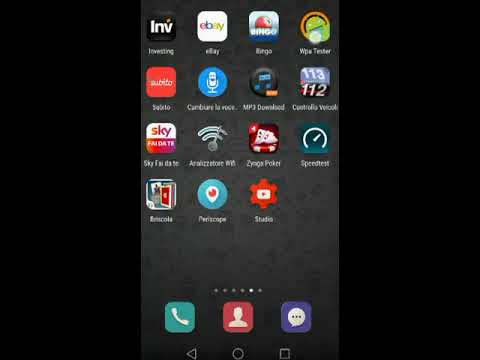
Contenuto
- Opzione 1: trova la password Wi-Fi su iPhone / iPad
- Opzione 2: trova la password Wi-Fi sul dispositivo Android
- Opzione 3: trova la password Wi-Fi su Windows 10/8/7
- Way 3.1 Trova la password Wi-Fi di Windows utilizzando la chiave Wifi
- Metodo 3.2 Trova la password Wi-Fi di Windows utilizzando le impostazioni dell'adattatore
- Opzione 4: trova la password Wi-Fi su sistema Mac
- Opzione 5: trova la password Wi-Fi sull'interfaccia web del router
- Conclusione
La tecnologia è cresciuta ogni giorno e la cosa migliore che la tecnologia ci ha dato deve essere Internet attraverso la quale ci connettiamo con il resto del mondo. Il Wi-Fi è diventato ampiamente popolare grazie alla facilità di accesso e ogni casa o spazio ufficiale ha almeno una fonte attraverso la quale la connessione wireless diventa possibile. Poiché i molti utenti hanno accesso a questa connessione, i proprietari tendono a proteggere la loro connessione Wi-Fi personale con l'aiuto di una password. Come umani tendiamo a dimenticare questa complessa combinazione di numeri, lettere e caratteri speciali. Questo articolo metterà in evidenza i modi attraverso i quali puoi conoscere come trovare la password Wi-Fi quando ne dimentichi uno.
- Opzione 1: trova la password Wi-Fi su iPhone / iPad
- Opzione 2: trova la password Wi-Fi sul dispositivo Android
- Opzione 3: trova la password Wi-Fi su Windows 10/8/7
- Opzione 4: trova la password Wi-Fi su sistema Mac
- Opzione 5: trova la password Wi-Fi sull'interfaccia web del router
Opzione 1: trova la password Wi-Fi su iPhone / iPad
Trovare la password Wi-Fi sul tuo iPhone / iPad è un processo un po 'noioso, ma farlo su un dispositivo iOS è molto più sicuro rispetto al dispositivo Android in quanto Apple utilizza molte restrizioni di sicurezza su tutti i suoi dispositivi. Se desideri ottenere la password Wi-Fi tramite il tuo iPhone / iPad in modo semplice e veloce, la soluzione migliore sarebbe utilizzare il software PassFab iOS Password Manager che funge da potente strumento di recupero password Wi-Fi. È molto popolare tra diversi utenti in tutto il mondo ed è altamente raccomandato in tale scenario. Segui i passaggi seguenti per sapere come recuperare la tua password Wi-Fi con l'aiuto di questo strumento.
Passaggio 1: scarica, installa e avvia PassFab iOS Password Manager sul tuo laptop o PC, quindi collega il tuo iPhone / iPad ad esso con l'aiuto di un cavo USB quando richiesto.

Passaggio 2: una volta rilevato il dispositivo, fare clic su "Avvia scansione" per avviare il processo di recupero della password.

Passaggio 3: è quindi possibile visualizzare in anteprima la password che si sta tentando di trovare al termine del processo di scansione.

Passaggio 4: fare clic su "Esporta" per esportare la password recuperata in altre applicazioni.

Ecco un video tutorial su come scoprire la tua password Wi-Fi:
In questo modo, con pochi semplici passaggi, puoi recuperare facilmente la tua password Wi-Fi sul tuo iPhone / iPad.
Opzione 2: trova la password Wi-Fi sul dispositivo Android
I dispositivi Android sono molto più popolari dei dispositivi iOS e quindi ci sono più utenti Android. Anche se recuperare la password sul tuo Android non è molto semplice, puoi comunque seguire questa guida per semplificare in larga misura l'intero processo. Il file della password salvato è generalmente memorizzato nella directory principale e per questo motivo dovrai eseguire il root del tuo dispositivo Android per accedere a questo file. Esistono molte altre opzioni che consentono di recuperare la password Wi-Fi sul dispositivo Android senza eseguire il root. Una delle opzioni è usare un ES File Explorer che funge da cercatore di password Wi-Fi. Puoi usarlo per recuperare la password Wi-Fi dimenticata seguendo i passaggi seguenti.
Passaggio 1: da Google Play scarica "ES File Explorer" sul tuo dispositivo Android toccando "Installa".
Passaggio 2: Dovrai dare il permesso a ES File Explorer per accedere a tutte le informazioni di cui ha bisogno facendo clic su "Consenti" quando richiesto.
Passaggio 3: vai alla directory principale e quindi naviga tra le opzioni per toccare "Sistema".
Passaggio 4: da lì, tocca "Dati", quindi "Varie" e infine "Wi-Fi".
Passaggio 5: tocca "wep_supplicant.conf" o "WPA_supplicant.conf" per aprirlo tramite l'editor di testo e da lì puoi controllare la password Wi-Fi.

Questo è un modo semplice per ottenere la password Wi-Fi sul tuo dispositivo Android con l'aiuto di ES File Explorer ".
Opzione 3: trova la password Wi-Fi su Windows 10/8/7
Puoi ottenere la password Wi-Fi dimenticata su Windows 10/8/7 solo se ti sei connesso alla rete Wi-Fi tramite il tuo laptop / PC Windows almeno una volta. In caso contrario, non sarai in grado di recuperare la password dimenticata in questo modo e puoi esplorare altri modi elencati in questo articolo. Anche se non hai collegato il laptop / PC Windows alla connessione wireless dopo aver cambiato la password, non puoi recuperare la password con questo metodo. Se soddisfi tutte le condizioni menzionate e ti stai chiedendo come faccio a trovare la mia password Wi-Fi ?, puoi seguire i passaggi seguenti per recuperare la password Wi-Fi sul tuo laptop / PC Windows.
Way 3.1 Trova la password Wi-Fi di Windows utilizzando la chiave Wifi
La prima opzione che puoi utilizzare è la PassFab Wifi Key. Questo è un programma meraviglioso e facile da usare creato nel 2019. Puoi semplicemente capire la tua password wireless persa in un secondo. Basta scaricarlo e installarlo, quindi mostrerà tutto il nome e la password della rete molto rapidamente.
Metodo 3.2 Trova la password Wi-Fi di Windows utilizzando le impostazioni dell'adattatore
Ad eccezione degli strumenti di terze parti, puoi ritrovare la tua password utilizzando le impostazioni integrate di Windows. Sii paziente perché ci vorrà del tempo.
Passaggio 1: Apri il "Centro connessioni di rete e condivisione" e dalle opzioni fornite a sinistra, fai clic su "Modifica impostazioni adattatore". Verrà visualizzato un elenco di tutti i dispositivi di rete che sono stati collegati almeno una volta con il tuo laptop / PC Windows.

Passaggio 2: fare clic con il pulsante destro del mouse sul dispositivo di rete per il quale è necessario trovare la password Wi-Fi e quindi andare avanti per fare clic su "Stato" dal menu a discesa che appare.

Passaggio 3: dall'opzione fornita, fare clic su "Proprietà" e quindi su "Scheda Protezione".
Passaggio 4: puoi vedere che davanti a "Chiave di sicurezza di rete" la password verrà visualizzata sotto forma di punti. Fare clic sulla casella vuota che si trova davanti a "Mostra caratteri" per mostrare la password Wi-Fi.

È così che puoi ottenere la password Wi-Fi dimenticata sul tuo PC / laptop Windows.
Opzione 4: trova la password Wi-Fi su sistema Mac
Ottenere la password Wi-Fi su un sistema Windows è abbastanza semplice. Lo stesso vale anche per i sistemi Mac. Tutti i sistemi Mac hanno una funzione incorporata per memorizzare tutte le password nel portachiavi. Questo memorizza anche le altre importanti informazioni sulla sicurezza. Se ti stai chiedendo come trovare la mia password Wi-Fi su un sistema Mac, puoi seguire i passaggi seguenti.
Passaggio 1: vai su "Accesso portachiavi" digitandolo sulla barra di ricerca in "Spotlight" o accedendo a "Utilità da" Applicazioni ".

Passaggio 2: dopo aver fatto clic su "Accesso portachiavi", tutti gli elementi di accesso verranno visualizzati in un elenco.
Passaggio 3: vai a "Password di rete AirPort" facendo clic su "Sistema" dal riquadro sinistro della finestra.

Passaggio 4: sfoglia l'elenco e trova la rete wireless per la quale è necessario trovare la password.
Passaggio 5: una volta selezionata la rete wireless richiesta, tutte le informazioni ad essa correlate verranno visualizzate in una finestra popup.
Passaggio 6: fare clic sulla casella di controllo "Mostra password" e ti verrà chiesto di inserire i dettagli di accesso Amministratore di OS X, dopodiché conoscerai la password Wi-Fi dimenticata.

È così che puoi trovare la password Wi-Fi dimenticata su un sistema Mac con l'aiuto di Keychain.
Opzione 5: trova la password Wi-Fi sull'interfaccia web del router
Se hai accesso all'interfaccia web del router, puoi facilmente trovare e recuperare la password Wi-Fi anche da lì. Puoi seguire i passaggi dettagliati di seguito e sapere come trovare la tua password Wi-Fi sull'interfaccia web del router.
Passaggio 1: vai all'interfaccia web del tuo router specifico e accedi utilizzando il nome utente e la password che sono generalmente indicati sul retro di ogni router.
Passaggio 2: Sfoglia le opzioni e quindi fai clic su "Wi-Fi" o su un'opzione simile.
Passaggio 3: la password Wi-Fi corrente verrà visualizzata sullo schermo e, se lo desideri, avrai la possibilità di modificare questa password.

Questo è un modo semplice per trovare la tua password Wi-Fi accedendo all'interfaccia web del router.
Conclusione
Internet e Wi-Fi costituiscono parte integrante della nostra vita quotidiana e dimenticare la password per questo e non poter accedere a Internet metterebbe fine a tutto il nostro lavoro e porterebbe a una situazione molto fastidiosa e indesiderata. Se, nel caso, ciò dovesse accadere, puoi seguire facilmente i diversi metodi per recuperare la password dimenticata e accedere nuovamente a Internet tramite la connessione wireless. Il modo migliore per trovare la password Wi-Fi è tramite PassFab iOS Password Manager, che è il cercatore di password Wi-Fi più consigliato per uscire da una situazione del genere.


